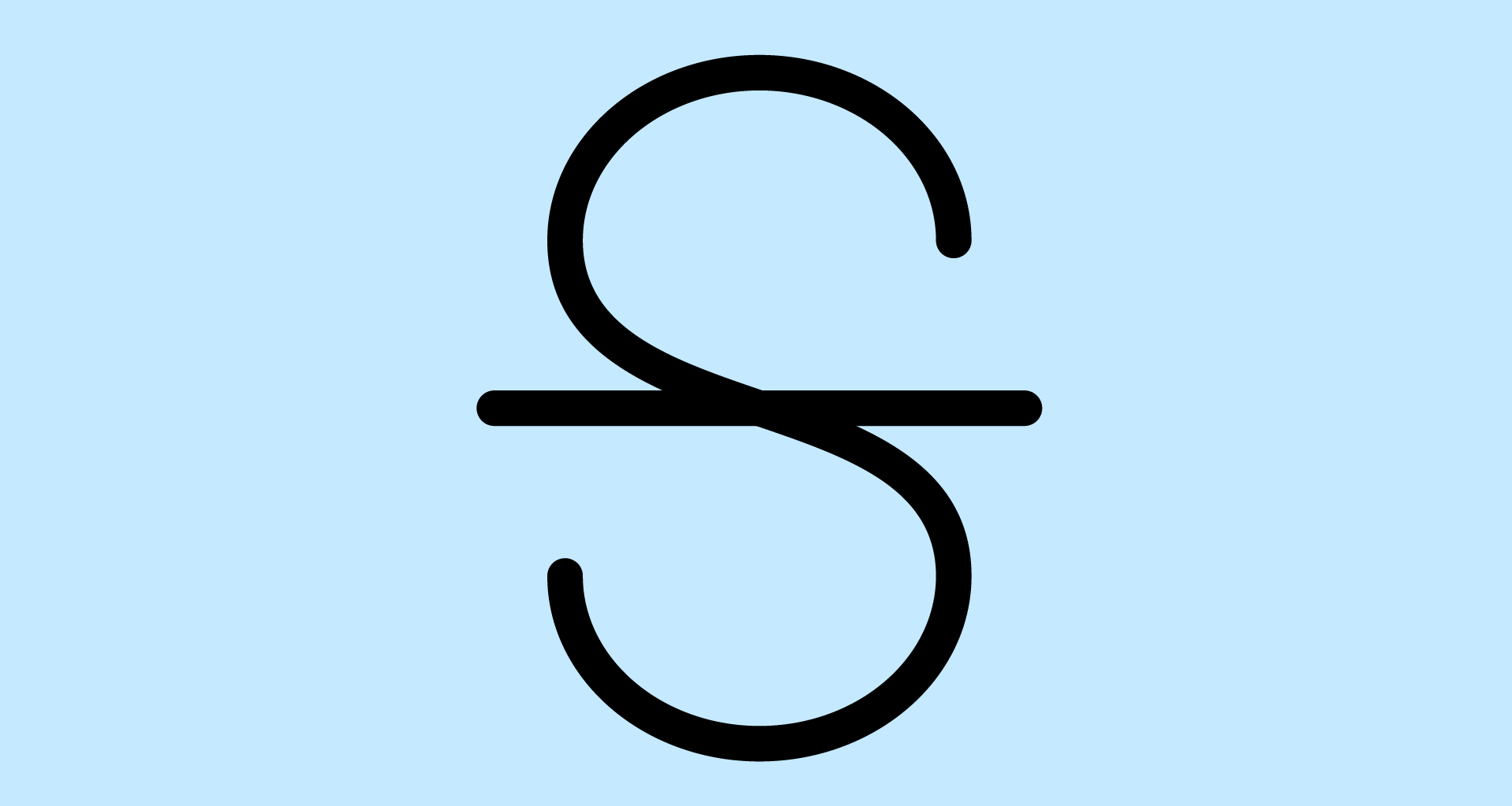MobiDocs е пълен с функции, които позволяват на потребителите да използват широк набор от опции за форматиране, за да направят документите си блестящи и да ги създадат ефективно. И една от тези функции е известна като зачеркване, което е чудесно за подчертаване на промени, ревизии или посочване на изтрито съдържание.
За да използвате зачеркването, трябва само да щракнете върху иконата, която се намира в горната лента на текстообработващата програма (обикновено до други опции за форматиране като удебелен шрифт, курсив), или ако е възможно, може да използвате клавишна комбинация, например ctrl+u за Microsoft word и някои други. Нека разгледаме преките клавишни комбинации за зачеркване и начините, по които те трябва и не трябва да се използват.
1. Какво представляват зачеркванията?
Преди да започнем, нека да разгледаме зачеркванията и зачеркванията като цяло. Зачеркването е опция за форматиране, която поставя хоризонтална линия през избрания текст, като визуално представя зачеркване или изтриване на съдържанието.
В MobiDocs потребителите могат лесно да прилагат зачеркване на отделни думи, изречения или цели параграфи, а когато използват пряк път, могат да го направят изключително бързо.
2. Кога да използвате зачерквания
Както всеки инструмент, зачеркванията имат своето място, но изискват подходящи обстоятелства. Ето кога може да използвате прекия път за зачеркване в работата си или в личния си проект.
Редактиране и преработки: Зачеркванията са наистина полезни по време на процеса на редактиране и ревизиране на работата ви, особено когато си сътрудничите по документ с няколко членове на екипа, които могат да маркират текста за изтриване с помощта на прекия път за зачеркване, вместо да го изтрият изцяло. Това позволява на другите сътрудници да видят предложените промени и поддържа всички на една и съща страница.
Проследяване на промените: Когато няколко души работят по даден документ едновременно, зачеркванията помагат за проследяването му, като улесняват разграничаването на оригиналния текст от предложените промени. Това от своя страна рационализира процеса на преглед и осигурява съгласуван окончателен документ.
Документиране на грешките: Вместо просто да изтриват грешните неща, потребителите могат да използват прекия път за зачеркване на проблемния текст, което запазва ясен запис на корекциите, направени по време на корекцията.
Сравнение на версиите: При сравняване на различни версии на документа зачеркванията могат да показват съдържанието, което е било премахнато или променено, като по този начин се гарантира, че разликите между черновите са лесно видими, което от своя страна улеснява целия процес на преглед.
Подчертаване на неактуална информация: Зачеркванията са ценни при актуализиране на информацията в документа. Ако някои детайли са остарели или вече не са актуални, поставянето на зачерквания върху остарялото съдържание помага на читателите да се съсредоточат върху най-актуалната и точна информация.
3. Кога не трябва да използвате зачерквания
Окончателни документи: Въпреки че зачеркванията имат своето място по време на фазите на съставяне и редактиране, като цяло е неподходящо да се използват в окончателния вариант на документа, който трябва да бъде представен като полирана, безгрешна работа. Използването на зачерквания в крайна сметка може да доведе до объркване и да намали професионализма на крайния продукт.
Официални съобщения: В официални или официални съобщения, като например бизнес предложения, доклади или академични статии, използването на твърде много зачерквания може да отвлече вниманието и да издаде липса на внимание към детайлите. Винаги е най-добре да преглеждате и редактирате внимателно документите, преди да ги финализирате, за да избегнете ненужното форматиране.
Документи, насочени към клиенти: Когато създавате документи за клиенти или външни заинтересовани страни, е от решаващо значение да представите полиран и професионален вид. Зачеркването може да се възприеме като непрофесионално или да създаде впечатление за документ, който все още е във фаза на редактиране.
Правни или официални документи: В юридическите или официалните документи прецизността и яснотата са важни и използването на съкращения за зачеркване може да доведе до объркване или неправилно тълкуване на съдържанието на документа. Препоръчваме ви да използвате други средства, като например проследени промени или коментари, за да посочите ревизиите в такъв контекст.
4. Съвети за по-добро редактиране чрез използване на съкращения за зачеркване
Ефективното използване на зачеркванията може да направи целия процес на редактиране по-добър - и ето някои начини, по които можете да ги използвате максимално:
Преки пътища от клавиатурата: Запознайте се с бързите клавишни комбинации за бързо прилагане и премахване на форматирането на зачеркването. В MobiDocs можете да използвате "Ctrl" + "U" + "за прилагане или премахване на зачеркване.
Техники за групово редактиране: Когато се занимавате с многобройни преработки или изтривания, помислете за използване на техники за пакетно редактиране. Подчертайте съответния текст, приложете форматиране на зачеркване и едновременно прегледайте и редактирайте други части от документа си.
Персонализиране на лентата с инструменти за бърз достъп: Някои текстообработващи програми ви позволяват да персонализирате лентата с инструменти за бърз достъп, така че да включва бутона за зачеркване за достъп с едно щракване. Това вече може да бъде намерено по подразбиране в MobiOffice, което можете да видите на екранната снимка по-долу.
Комбинирайте с промени в проследяването: Комбинирайте зачеркванията с проследяване на промените за цялостно редактиране. Можете да използвате зачеркванията за визуално обозначаване на изтривания, докато функцията за проследяване на промените може да се използва за подробен запис на всички модификации, като предоставя на сътрудниците подробен преглед на развитието на документа.
Панел за навигация: Използвайте панела за навигация, за да прескачате бързо между разделите на документа, което е особено полезно, когато преглеждате и редактирате съдържание, маркирано с много зачерквания.
Използвайте стилове за постигане на последователност: Създайте последователен стил за зачеркванията в целия документ. Това гарантира професионален и полиран вид, особено когато си сътрудничите с други хора, които може да имат различни предпочитания за редактиране.
5. Алтернативи на зачеркванията
Макар че зачеркванията са мощен инструмент за обозначаване на промени или ревизии в документа, има алтернативи, които могат да бъдат по-подходящи в конкретни ситуации. Ето някои от тези случаи:
Проследени промени е мощна функция в MobiDocs, която записва всяка промяна, направена в даден документ. Това включва вмъквания, изтривания и промени във форматирането. Всяка промяна се подчертава с отличителен цвят и потребителите могат да приемат или отхвърлят модификациите поотделно. Проследяваните промени са особено полезни при сценарии за съвместно редактиране, като осигуряват прозрачност и отчетност.
Коментари предоставят възможност на потребителите да оставят забележки или предложения, без да променят пряко съдържанието на документа. Коментираните раздели са лесно разпознаваеми, а оригиналният текст остава непокътнат. Коментарите са ценни за предлагане на обяснения, задаване на въпроси или предоставяне на обратна връзка, без да се променя действителното съдържание на документа.
Промяна на цветовете на шрифта е визуално въздействащ начин за обозначаване на промените в документа, при който потребителите могат да задават специфични цветове за представяне на различните видове модификации, създавайки ясно визуално разграничение. Този метод позволява бързо идентифициране на промените, особено при преглед или сравняване на версиите на даден документ.
Подчертаване: Подобно на зачеркването, подчертаването може да се използва за подчертаване на промени. Докато зачеркването показва изтривания, подчертаването привлича вниманието към допълнения или промени. Този метод е прост и може да се прилага за отделни думи или цели изречения.
Използване на форматиране с удебелен шрифт или курсив може деликатно да привлече вниманието към промените, без да променя структурата на документа. Удебеленият текст често се свързва с подчертаване, докато курсивът може да подсказва алтернативни формулировки или мисли.
Таблици или колони: Включването на таблици или колони може да бъде ефективен начин за сравняване на различни версии на документа една до друга. Всяка колона може да представлява версия или сътрудник, което улеснява забелязването на разликите в съдържанието.
Раздел с история на ревизиите: Някои текстообработващи програми включват специален раздел в края на документа, в който се обобщават направените ревизии, което може да осигури бърз преглед на промените. Този метод позволява цялостно разбиране, без да претрупва основния текст.
6. Зачеркване на бързи клавиши за победа
Подобно на всяка друга функция, която можете да откриете в MobiDocs, използването на съкращения за зачеркване в работата ви може да направи процеса на сътрудничество по-рационален. Въпреки това, колкото и да са полезни, трябва да сте сигурни, че ги използвате по правилния начин. Става въпрос за намиране на най-добрия начин за работа с другите, така че ако те имат свои предпочитания, винаги е добре първо да се консултирате с тях. Зачеркванията са страхотни, така че веднъж свикнете ли да ги използвате в работата си, ще ви е трудно да се върнете назад!
7. Често задавани въпроси за зачеркване накратко
Какво представляват зачеркванията?
Зачеркването е опция за форматиране на текст, която прекарва линия през избрания текст, както е показано тук. Те са полезни за указване на това, че даден текст е бил изтрит, редактиран или отбелязан като завършен.
Как да използвам прекия път за зачеркване?
Можете да използвате пряк път за зачеркване в зависимост от програмата и устройството, което използвате. Например в някои софтуерни пакети можете да използвате Ctrl+U, за да добавите ot премахнете такъв.
Как мога да получа достъп до превключвателя на лентата?
Можете да видите превключвателя на лентата, като щракнете върху раздела Home (Начало) и след това щракнете върху бутона Strikethrough (Зачеркване) в групата Font (Шрифт). Ако използвате MobiDocs, ще видите превключвателя точно там, до бутоните за удебелен шрифт, курсив и подчертаване.
Кога трябва да ги използвам?
Трябва да използвате зачеркванията, когато искате да покажете, че някакъв текст е бил променен или допълнен, но все пак искате да запазите оригиналния текст видим за справка или сравнение. Например можете да използвате зачерквания, за да проследите напредъка си в списък със задачи или за да покажете редакциите, които сте направили в даден документ.
Кога не трябва да ги използвате?
Не трябва да използвате зачерквания, когато искате да изтриете или замените окончателно някакъв текст или когато искате да направите текста си ясен и лесен за четене. Например, не ги използвайте, за да коригирате правописни или граматически грешки, или за да добавите нова информация, която не е свързана с първоначалния текст.
Какви са някои алтернативи на използването на зачерквания?
Някои алтернативи на използването на зачерквания са изтриване или замяна на текста, използване на коментари или промени в текста, използване на различни цветове или шрифтове или използване на други текстови ефекти, като подчертаване, курсив или удебеляване. Най-добрата алтернатива зависи от целта и контекста на вашия текст.